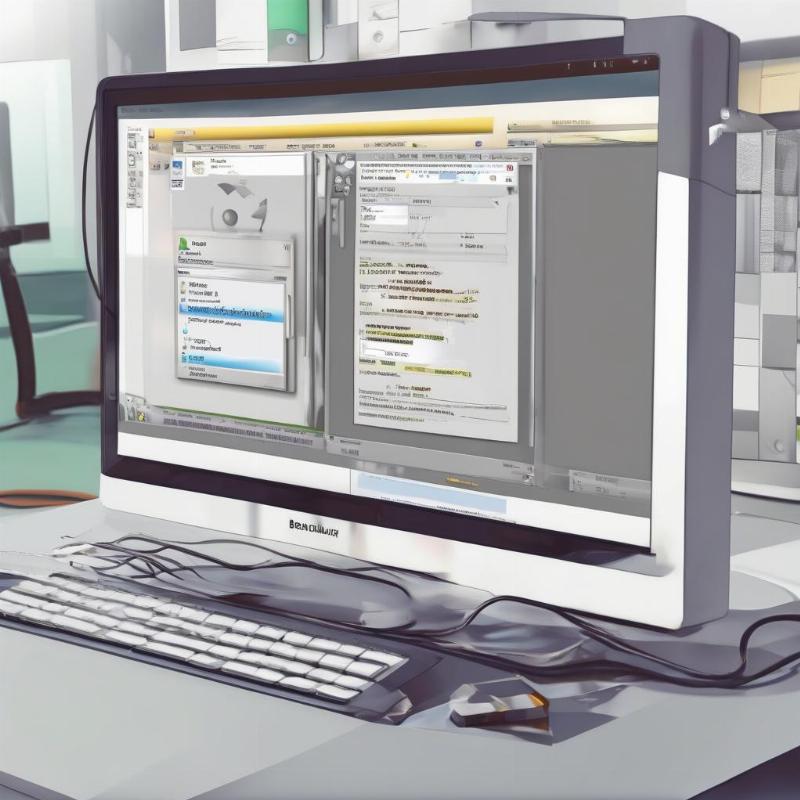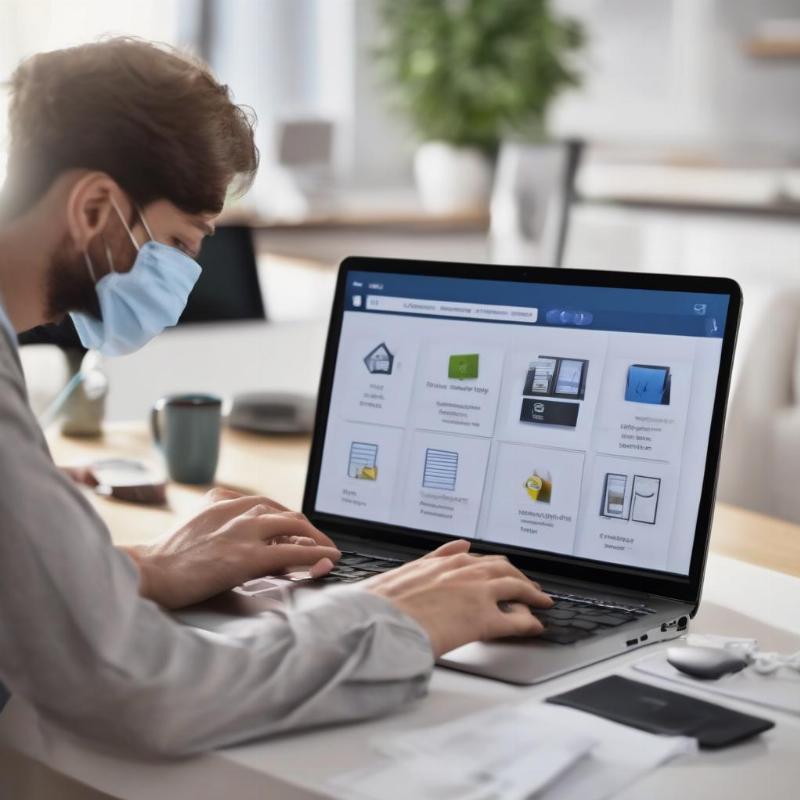CÀI WIN TẠI NHÀ
Hướng dẫn chi tiết cách Cài Windows 10 Home tại nhà TP.HCM cực dễ
Bạn đang loay hoay vì chiếc máy tính bỗng dưng “dở chứng”? Hay vừa sắm laptop mới mà chưa biết làm sao để nó hoạt động trơn tru? Đừng lo lắng! Việc Cài Windows 10 Home Tại Nhà TP.HCM không hề phức tạp như bạn nghĩ đâu. Bài viết này sẽ hướng dẫn bạn từ A đến Z, ai cũng có thể làm được, mà còn tiết kiệm kha khá chi phí so với việc mang ra tiệm nữa đấy! Chúng ta sẽ cùng nhau “mổ xẻ” từng bước, từ khâu chuẩn bị cho đến khi máy tính của bạn chạy mượt mà như mới.
Chuẩn bị kỹ lưỡng trước khi Cài Windows 10 Home tại nhà TP.HCM
Trước khi bắt tay vào việc “mổ xẻ” hệ thống, chúng ta cần chuẩn bị một vài thứ quan trọng. Bước này rất cần thiết để đảm bảo quá trình cài Windows 10 Home tại nhà TP.HCM của bạn diễn ra suôn sẻ, tránh những rắc rối không đáng có.
Cần những gì để cài đặt Windows 10 Home?
Để việc cài đặt thành công, bạn cần chuẩn bị những “vật liệu” sau:
- Ổ đĩa USB có dung lượng ít nhất 8GB: Đây sẽ là nơi chứa bộ cài Windows 10 Home.
- Kết nối internet ổn định: Cần thiết để tải công cụ tạo USB cài đặt và tải các bản cập nhật, driver sau này.
- Mã khóa sản phẩm (Product Key) Windows 10 Home: Nếu bạn mua Windows bản quyền. Nếu không, bạn vẫn có thể cài đặt và kích hoạt sau.
- Máy tính đang hoạt động bình thường: Dùng để tạo USB cài đặt.
- Dữ liệu quan trọng đã được sao lưu: Cực kỳ quan trọng! Việc cài đặt lại hệ điều hành sẽ xóa sạch dữ liệu trên ổ đĩa cài đặt.
Thế nào là “sao lưu dữ liệu quan trọng”?
Sao lưu dữ liệu quan trọng là hành động copy tất cả các file cá nhân như ảnh, video, tài liệu công việc, game save… từ ổ đĩa C (thường là ổ chứa hệ điều hành) sang một ổ đĩa khác (D, E…), ổ cứng ngoài, USB lớn, hoặc lưu trữ đám mây. Nếu bỏ qua bước này, nguy cơ mất hết dữ liệu là rất cao.
 Sao lưu dữ liệu quan trọng trước khi cài Windows 10 Home tại nhà TP.HCM
Sao lưu dữ liệu quan trọng trước khi cài Windows 10 Home tại nhà TP.HCM
Sao lưu dữ liệu và ghi nhớ thông tin cần thiết
Ngoài việc sao lưu dữ liệu cá nhân, bạn cũng nên ghi lại một số thông tin quan trọng khác. Ví dụ như tên các phần mềm bạn hay dùng, mật khẩu Wi-Fi, hoặc các thiết lập mạng đặc biệt. Thậm chí, việc chụp ảnh màn hình các thiết lập cũng là một ý hay.
Ông Trần Minh Tuấn, một chuyên gia kỹ thuật với hơn 15 năm kinh nghiệm về hệ thống máy tính, chia sẻ: “Rất nhiều người dùng bỏ qua bước sao lưu dữ liệu vì nghĩ rằng mình sẽ nhớ hết, nhưng thực tế thì không. Hãy xem đây là bước quan trọng nhất trong quá trình chuẩn bị để tránh hối tiếc về sau.”
Nếu máy tính của bạn đang gặp lỗi và không thể truy cập để sao lưu dữ liệu, bạn có thể tham khảo thêm cách Cài lại máy tính bị lỗi tại nhà TP.HCM để tìm giải pháp phục hồi dữ liệu trước khi cài lại. Đôi khi, một lỗi nhỏ cũng có thể khiến bạn mất quyền truy cập vào các tập tin quý giá.
Hướng dẫn từng bước Cài Windows 10 Home tại nhà TP.HCM
Sau khi đã chuẩn bị xong xuôi mọi thứ, bây giờ chúng ta sẽ đi vào phần chính: các bước để tự mình cài Windows 10 Home tại nhà TP.HCM. Nghe có vẻ “hack não” nhưng thực ra chỉ cần làm theo hướng dẫn là được thôi!
Bước 1: Tạo USB cài đặt Windows 10 Home
Đây là “chìa khóa” để bạn mở cánh cửa cài đặt hệ điều hành. Chúng ta sẽ dùng công cụ Media Creation Tool của Microsoft để làm việc này.
- Tải Media Creation Tool: Truy cập trang web chính thức của Microsoft và tải về công cụ này.
- Chạy Media Creation Tool: Cắm USB vào máy tính. Mở file vừa tải về, chấp nhận các điều khoản.
- Chọn “Create installation media (USB flash drive, DVD, or ISO file) for another PC”.
- Chọn ngôn ngữ, kiến trúc và phiên bản: Đảm bảo chọn đúng Windows 10 Home.
- Chọn “USB flash drive” làm phương tiện lưu trữ và chọn đúng tên USB của bạn.
- Chờ quá trình hoàn tất: Công cụ sẽ tự động tải file cài đặt và ghi vào USB. Quá trình này có thể mất một chút thời gian tùy vào tốc độ mạng của bạn.
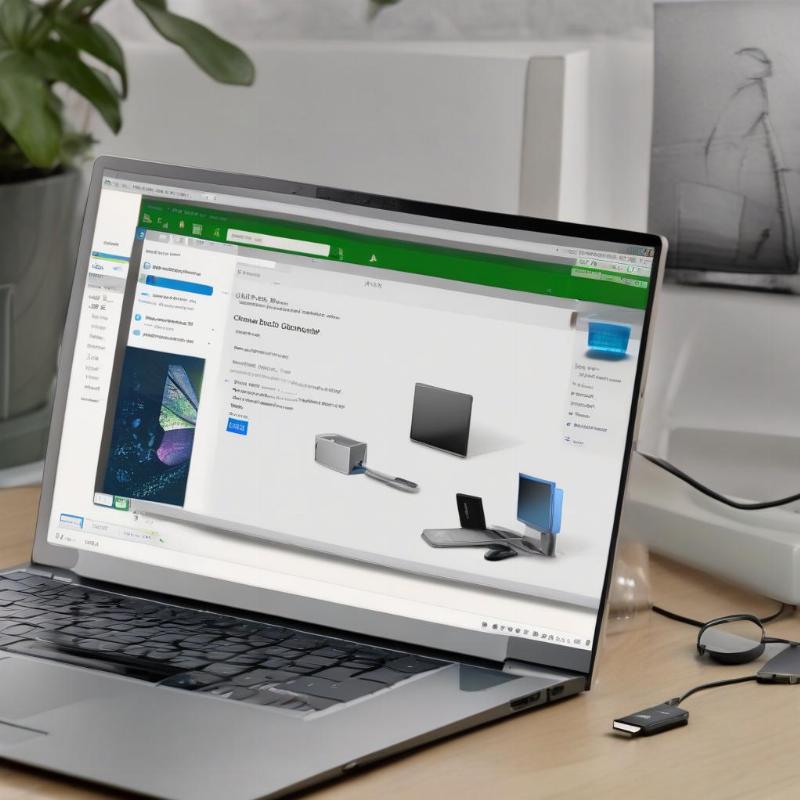 Người dùng tạo USB cài đặt Windows 10 Home tại nhà TP.HCM bằng Media Creation Tool
Người dùng tạo USB cài đặt Windows 10 Home tại nhà TP.HCM bằng Media Creation Tool
Bước 2: Thiết lập khởi động từ USB (Boot từ USB)
Để máy tính khởi động từ USB thay vì ổ cứng, bạn cần thay đổi thứ tự khởi động trong BIOS/UEFI.
- Cắm USB cài đặt vào máy tính cần cài Win.
- Khởi động lại máy tính. Trong lúc máy đang khởi động (trước khi logo Windows hiện lên), bạn cần nhấn liên tục một phím tắt để vào BIOS/UEFI. Các phím tắt phổ biến là
F2,F10,F12,Del,Esc. Tùy từng hãng máy mà phím này sẽ khác nhau (ví dụ: Dell thường là F12, HP là F9/F10, Asus là F2/Del). - Trong giao diện BIOS/UEFI: Tìm đến mục “Boot” hoặc “Boot Order”.
- Đặt USB của bạn lên vị trí đầu tiên trong danh sách khởi động.
- Lưu cài đặt và thoát (Save and Exit). Máy tính sẽ tự khởi động lại và lúc này sẽ boot từ USB.
Bước 3: Tiến hành cài đặt Windows 10 Home
Đến bước này, bạn đã gần như hoàn thành một nửa chặng đường rồi đấy! Cứ bình tĩnh làm theo hướng dẫn hiển thị trên màn hình nhé.
- Chọn ngôn ngữ và định dạng thời gian: Thường là Vietnamese và Vietnamese (Vietnam).
- Nhấn “Install now” (Cài đặt ngay).
- Nhập Product Key (nếu có): Nếu chưa có, chọn “I don’t have a product key” (Tôi không có khóa sản phẩm) và kích hoạt sau.
- Chọn phiên bản Windows: Đảm bảo chọn Windows 10 Home.
- Chấp nhận các điều khoản cấp phép.
- Chọn loại cài đặt:
- “Custom: Install Windows only (advanced)”: Đây là lựa chọn bạn cần để cài đặt mới hoàn toàn.
- “Upgrade: Install Windows and keep files, settings, and applications” (Nâng cấp) không khuyến khích khi cài mới.
- Chọn phân vùng ổ đĩa để cài Windows:
- Bạn sẽ thấy danh sách các phân vùng ổ đĩa. Chọn phân vùng mà bạn muốn cài Windows 10 (thường là ổ C:).
- Cảnh báo: Hãy cẩn thận ở bước này! Chọn sai phân vùng có thể làm mất dữ liệu trên các ổ đĩa khác. Nếu muốn cài sạch sẽ, bạn có thể Format phân vùng cũ chứa Windows hoặc Delete tất cả các phân vùng liên quan đến hệ điều hành cũ rồi tạo mới.
- Nhấn “Next” và quá trình cài đặt sẽ bắt đầu.
Bước 4: Thiết lập ban đầu sau khi cài đặt
Sau khi máy tính khởi động lại nhiều lần, bạn sẽ được đưa đến màn hình thiết lập ban đầu.
- Chọn khu vực và bố cục bàn phím.
- Kết nối mạng Wi-Fi: Nếu có thể.
- Đăng nhập tài khoản Microsoft hoặc tạo tài khoản cục bộ.
- Thiết lập các quyền riêng tư: Bạn có thể tùy chỉnh hoặc để mặc định.
- Chờ Windows hoàn tất các thiết lập cuối cùng.
Cài đặt driver và phần mềm cần thiết
Sau khi hoàn tất việc cài Windows 10 Home tại nhà TP.HCM, máy tính của bạn đã có hệ điều hành rồi, nhưng có thể các linh kiện phần cứng chưa hoạt động tối ưu. Đây là lúc bạn cần cài đặt driver và các phần mềm “ruột” của mình.
Driver là gì và tại sao cần cài đặt?
Bạn có thể hình dung driver như một người phiên dịch. Mỗi linh kiện trong máy tính (card đồ họa, card âm thanh, Wi-Fi…) “nói” một ngôn ngữ riêng. Driver chính là phần mềm giúp Windows “hiểu” và giao tiếp được với các linh kiện đó, để chúng hoạt động đúng chức năng và hiệu quả nhất.
Làm thế nào để cài đặt driver cho máy tính sau khi cài Win?
Thông thường, Windows 10 có khả năng tự động nhận diện và cài đặt khá nhiều driver cơ bản. Tuy nhiên, để tối ưu hiệu suất (nhất là card đồ họa), bạn nên tự cài đặt driver từ các nguồn sau:
- Trang web của nhà sản xuất laptop/mainboard: Đây là nguồn uy tín và được khuyến nghị nhất. Tìm kiếm model máy tính hoặc mainboard của bạn, tải về các driver cần thiết (chipset, card đồ họa, âm thanh, Wi-Fi, LAN…) và cài đặt.
- Trang web của nhà sản xuất linh kiện: Ví dụ, nếu bạn dùng card đồ họa NVIDIA hoặc AMD, hãy tải driver từ trang web của họ.
- Sử dụng phần mềm tự động: Một số công cụ như Driver Booster, Driver Easy có thể giúp bạn quét và cài đặt driver, nhưng hãy cẩn thận khi sử dụng các phần mềm của bên thứ ba này.
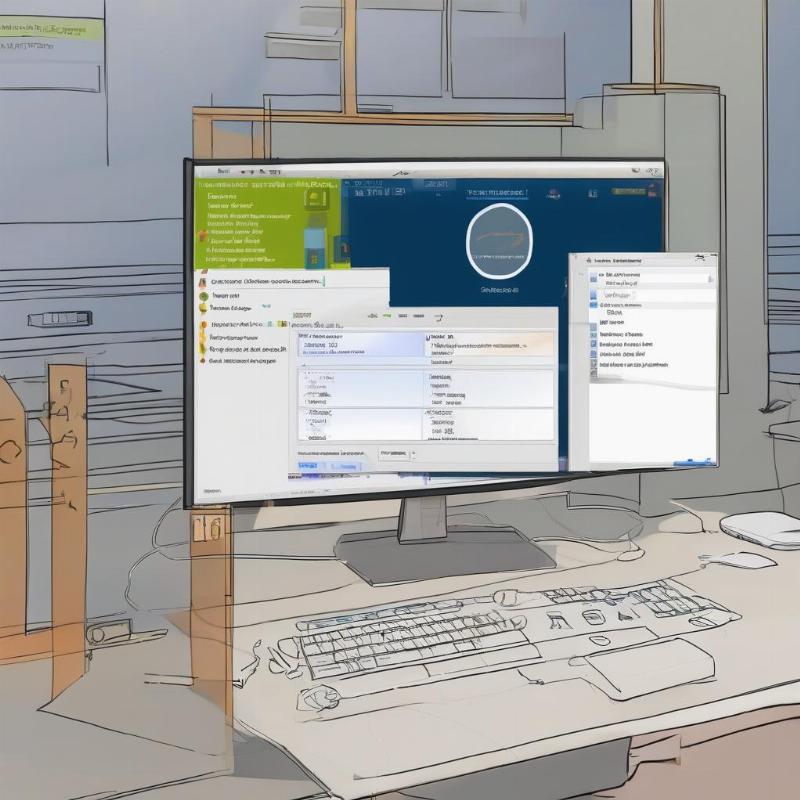 Giao diện cài đặt driver sau khi cài Windows 10 Home tại nhà TP.HCM
Giao diện cài đặt driver sau khi cài Windows 10 Home tại nhà TP.HCM
Các phần mềm cần thiết khác
Cài Win xong mà không có phần mềm thì cũng như xe đẹp mà không có xăng vậy. Bạn cần cài đặt những phần mềm cơ bản để máy tính sẵn sàng làm việc và giải trí.
- Trình duyệt web: Google Chrome, Mozilla Firefox, Microsoft Edge…
- Phần mềm văn phòng: Microsoft Office (Word, Excel, PowerPoint) hoặc các bộ miễn phí như LibreOffice, Google Docs.
- Phần mềm diệt virus: Windows Defender tích hợp sẵn khá tốt, hoặc các phần mềm của bên thứ ba như Avast, Kaspersky.
- Phần mềm giải nén: WinRAR, 7-Zip.
- Trình phát media: VLC Media Player.
- Các ứng dụng cá nhân: Zalo, Telegram, Zoom…
Bạn cũng có thể tham khảo bảng giá cài win tại nhà hcm để biết thêm chi tiết về các dịch vụ cài đặt và hỗ trợ phần mềm chuyên nghiệp nếu bạn không có thời gian tự mình thực hiện.
Khắc phục sự cố thường gặp khi Cài Windows 10 Home tại nhà TP.HCM
Dù đã chuẩn bị kỹ lưỡng đến mấy, đôi khi cũng có những “ca khó đỡ” xảy ra trong quá trình cài đặt. Đừng quá lo lắng, nhiều vấn đề có thể giải quyết được!
Máy tính không boot từ USB?
Đây là lỗi phổ biến nhất. Thường thì do bạn chưa thiết lập đúng trong BIOS/UEFI.
Cách khắc phục: Kiểm tra lại phím tắt vào BIOS/UEFI của máy tính (có thể tìm trên mạng với tên model máy), và đảm bảo đã chọn USB làm thiết bị khởi động đầu tiên. Đôi khi, lỗi USB cài đặt cũng là nguyên nhân. Hãy thử tạo lại USB hoặc sử dụng một cổng USB khác.
Không tìm thấy ổ đĩa để cài Windows?
Nếu bạn đã vào đến bước chọn phân vùng nhưng không thấy ổ đĩa nào, có thể máy tính của bạn đang dùng công nghệ ổ cứng đặc biệt như RAID hoặc có vấn đề về driver SATA.
Cách khắc phục: Thử tìm driver RAID/SATA cho mainboard của bạn từ trang web nhà sản xuất và tải vào USB, sau đó tại bước chọn ổ đĩa trong cài đặt Windows, chọn “Load driver” để nạp driver này.
Màn hình xanh chết chóc (BSOD) khi đang cài?
Màn hình xanh xuất hiện là dấu hiệu có lỗi nghiêm trọng.
Cách khắc phục: Ghi lại mã lỗi hiển thị trên màn hình xanh (ví dụ: DRIVER_IRQL_NOT_LESS_OR_EQUAL). Tìm kiếm mã lỗi này trên Google để biết nguyên nhân và cách giải quyết. Có thể do RAM bị lỗi, ổ cứng hỏng hoặc driver không tương thích.
 Người dùng đang khắc phục lỗi trong quá trình cài Windows 10 Home tại nhà TP.HCM
Người dùng đang khắc phục lỗi trong quá trình cài Windows 10 Home tại nhà TP.HCM
Windows không kích hoạt được?
Nếu bạn đã nhập Product Key mà Windows vẫn báo chưa kích hoạt, có thể do lỗi nhập key hoặc key không hợp lệ.
Cách khắc phục: Kiểm tra lại Product Key. Đảm bảo key dành cho Windows 10 Home và là bản quyền. Nếu bạn mua key online, hãy liên hệ nhà cung cấp.
Máy chạy chậm sau khi cài Windows 10 Home?
Bạn vừa cài Windows 10 Home tại nhà TP.HCM xong mà máy vẫn ì ạch? Có thể do chưa cài đủ driver, hoặc có quá nhiều ứng dụng khởi động cùng Windows.
Cách khắc phục:
- Cài đặt đầy đủ driver: Đặc biệt là driver card đồ họa.
- Tắt các ứng dụng khởi động cùng Windows: Vào Task Manager (Ctrl+Shift+Esc), chọn tab “Startup” và vô hiệu hóa những ứng dụng không cần thiết.
- Kiểm tra các cập nhật Windows: Đôi khi các bản vá lỗi mới sẽ cải thiện hiệu suất.
Để đảm bảo máy tính luôn hoạt động mượt mà và tránh các lỗi không đáng có, bạn nên tìm hiểu thêm về cách Cài đặt hệ điều hành Windows tại nhà một cách tổng thể, không chỉ riêng Windows 10.
Tối ưu hóa hệ thống sau khi cài đặt
Cài xong là một chuyện, làm cho máy chạy mượt, bền bỉ lại là chuyện khác. Dưới đây là vài mẹo nhỏ giúp bạn tối ưu hóa hệ thống sau khi cài Windows 10 Home tại nhà TP.HCM.
Dọn dẹp ổ đĩa và cập nhật Windows
- Dọn dẹp file rác: Sau khi cài đặt, có thể còn sót lại các file cài đặt tạm thời. Sử dụng công cụ “Disk Cleanup” tích hợp sẵn trong Windows để xóa chúng.
- Cập nhật Windows: Vào “Settings” > “Update & Security” > “Windows Update” để kiểm tra và cài đặt các bản cập nhật mới nhất. Điều này giúp vá lỗi bảo mật, cải thiện hiệu suất và bổ sung tính năng.
Quản lý ứng dụng khởi động cùng hệ thống
Như đã nói ở trên, quá nhiều ứng dụng khởi động cùng lúc sẽ làm máy tính của bạn chậm như rùa bò.
Làm cách nào để kiểm soát các ứng dụng khởi động cùng Windows 10?
Bạn có thể dễ dàng quản lý chúng thông qua Task Manager. Chỉ cần nhấn Ctrl + Shift + Esc, chuyển sang tab “Startup”. Tại đây, bạn sẽ thấy danh sách các ứng dụng được cấu hình để chạy khi Windows khởi động. Chọn ứng dụng không cần thiết và nhấn “Disable” (Vô hiệu hóa). Hãy cẩn thận và chỉ tắt những ứng dụng mà bạn biết chắc chắn không ảnh hưởng đến hệ thống nhé!
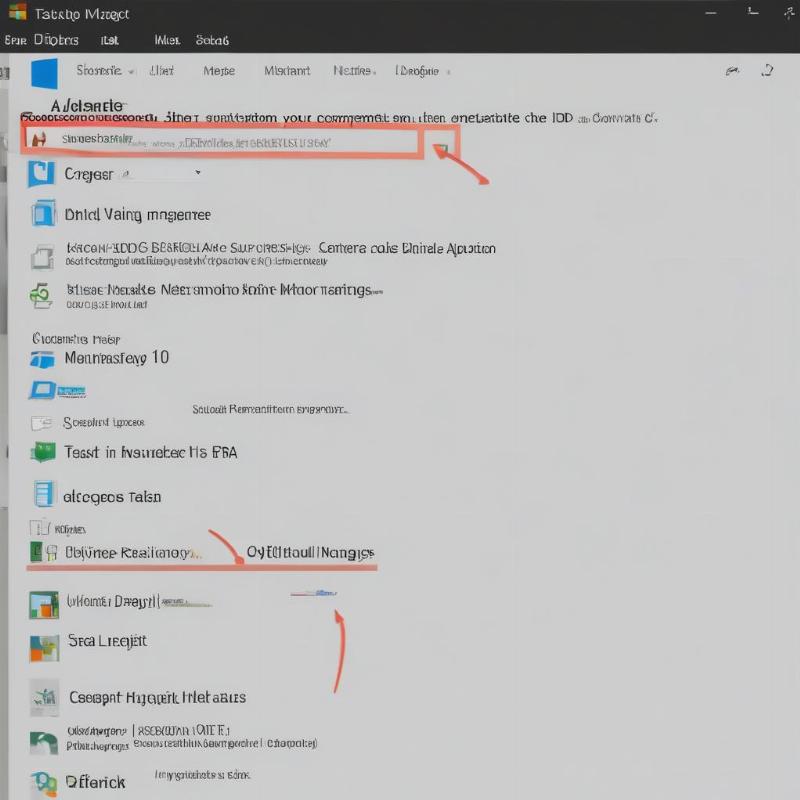 Người dùng tối ưu hóa ứng dụng khởi động cùng hệ thống Windows 10 Home
Người dùng tối ưu hóa ứng dụng khởi động cùng hệ thống Windows 10 Home
Cài đặt và cập nhật bảo mật
Mặc dù Windows Defender đã là một lớp bảo vệ khá tốt, nhưng việc có thêm một phần mềm diệt virus đáng tin cậy vẫn là một ý hay, đặc biệt là khi bạn thường xuyên truy cập internet hoặc tải file từ nhiều nguồn khác nhau.
Lời khuyên: Dù bạn dùng Windows Defender hay phần mềm bên thứ ba, hãy đảm bảo chúng luôn được cập nhật bản định nghĩa virus mới nhất để bảo vệ máy tính khỏi các mối đe dọa.
Kiểm tra và tối ưu hiệu suất ổ cứng
Nếu máy tính của bạn dùng ổ cứng HDD truyền thống, việc chống phân mảnh định kỳ có thể giúp cải thiện tốc độ truy xuất dữ liệu. Đối với ổ SSD, chức năng này không cần thiết, nhưng bạn nên đảm bảo tính năng TRIM đang hoạt động.
Cách kiểm tra: Tìm kiếm “Defragment and Optimize Drives” trong menu Start.
Bạn mới cài win laptop mới mua hoặc một chiếc PC ráp mới? Việc tối ưu hóa hệ thống ngay từ đầu sẽ giúp máy của bạn hoạt động bền bỉ và hiệu quả hơn rất nhiều.
Câu hỏi thường gặp khi Cài Windows 10 Home tại nhà TP.HCM
Cài Windows 10 Home tại nhà TP.HCM có khó không cho người không chuyên?
Trả lời: Không hề khó như bạn nghĩ! Với các hướng dẫn chi tiết từng bước và sự kiên nhẫn, hầu hết mọi người đều có thể tự cài Windows 10 Home tại nhà TP.HCM thành công. Quan trọng là bạn cần chuẩn bị kỹ lưỡng và làm theo đúng hướng dẫn.
Tôi có cần mua Product Key Windows 10 Home ngay không?
Trả lời: Bạn không nhất thiết phải mua Product Key ngay lập tức. Windows 10 Home vẫn cho phép bạn cài đặt và sử dụng mà không cần kích hoạt. Tuy nhiên, một số tính năng cá nhân hóa sẽ bị hạn chế và sẽ có thông báo nhắc nhở kích hoạt. Bạn có thể mua và kích hoạt sau.
Làm thế nào để sao lưu dữ liệu khi máy tính không thể khởi động vào Windows?
Trả lời: Khi máy tính không thể boot vào Windows, bạn có thể sử dụng một USB cài đặt Windows để vào chế độ “Repair your computer”, sau đó chọn “Command Prompt” và dùng các lệnh DOS để sao chép dữ liệu. Hoặc đơn giản hơn, bạn có thể tháo ổ cứng ra và gắn vào một máy tính khác để sao lưu.
Cài lại Windows 10 Home có giúp máy tính chạy nhanh hơn không?
Trả lời: Có, việc cài Windows 10 Home tại nhà TP.HCM mới hoàn toàn thường giúp máy tính chạy nhanh và mượt mà hơn đáng kể. Lý do là nó loại bỏ các file rác, phần mềm độc hại, và các cài đặt lỗi tích tụ theo thời gian, trả lại trạng thái “sạch” cho hệ thống.
Cần bao lâu để hoàn tất việc cài Windows 10 Home tại nhà TP.HCM?
Trả lời: Thời gian hoàn tất việc cài đặt Windows 10 Home thường dao động từ 30 phút đến 2 tiếng, tùy thuộc vào tốc độ ổ cứng (SSD sẽ nhanh hơn HDD), tốc độ USB, và cấu hình máy tính của bạn. Các bước thiết lập ban đầu và cài driver, phần mềm có thể tốn thêm một ít thời gian nữa.
Sau khi cài Win 10, tôi có cần cài đặt phần mềm diệt virus không?
Trả lời: Windows 10 đã tích hợp sẵn Windows Defender, một công cụ diệt virus khá hiệu quả và được cập nhật thường xuyên. Đối với người dùng phổ thông, Windows Defender là đủ. Tuy nhiên, nếu bạn muốn bảo mật tối đa, việc cài đặt thêm một phần mềm diệt virus bên thứ ba uy tín cũng là một lựa chọn tốt.
Lời kết
Vậy là chúng ta đã cùng nhau khám phá trọn vẹn quy trình cài Windows 10 Home tại nhà TP.HCM rồi đấy! Từ khâu chuẩn bị tưởng chừng phức tạp đến từng bước cài đặt cụ thể, rồi cả việc khắc phục sự cố và tối ưu hệ thống sau này. Tự mình thực hiện không chỉ giúp bạn tiết kiệm chi phí mà còn trang bị thêm kiến thức công nghệ hữu ích.
Đừng ngần ngại thử sức nhé, bởi vì với hướng dẫn chi tiết này, việc tự tay “hô biến” chiếc máy tính của mình trở nên mượt mà, nhanh nhẹn không còn là chuyện xa vời nữa. Hãy thử và chia sẻ trải nghiệm của bạn với chúng tôi! Chúc bạn thành công!
- Bảng giá dịch vụ cài win tại nhà 2025
- HƯỚNG DẪN KHÓA CỬA THÔNG MINH X1
- Anhdv Boot 2022 v22.5
- Cuộc chiến khắc nghiệt nhất thị trường CPU trong 30 năm qua sắp diễn ra
- Phần mềm diệt virus tốt nhất của năm 2016 ?Đánh giá của chuyên gia
- Sửa Máy Tính Không Lên Nguồn Tại Nhà Nhanh Chóng
- Sửa Máy Tính Tại Nhà Quận 9: Nhanh Chóng – Uy Tín – Giá Rẻ
Bài viết cùng chủ đề:
-
Hướng Dẫn Chi Tiết Cách Cài Win 13 Tại Nhà HCM Tưởng Chừng Khó Mà Dễ
-
Cần Dịch Vụ Cài Đặt Hệ Điều Hành Windows Chuyên Nghiệp? Đọc Ngay!
-
Cài Lại Win Tận Nơi: Giải Pháp Nhanh Gọn Cho Máy Tính “Đình Công”
-
Hướng Dẫn Cài Máy Tính Tại Nhà Cho Sinh Viên TP.HCM Từ A-Z
-
Tự Cài Win 10 Bản Quyền Tại Nhà: Hướng Dẫn Từ A Đến Z
-
Hướng Dẫn Cài Máy Tính Laptop Mới Mua Từ A Đến Z
-
Tải Phần Mềm IDM Full Crack Free: Những Điều Bạn Cần Biết
-
Cài Windows 8 Tại Nhà TP.HCM: Tự Tay “Thay Áo Mới” Cho Máy Tính Của Bạn